Als je de hele tijd Roblox speelt, heb je ongetwijfeld veel nieuwe vrienden gemaakt. Maar wat gebeurt er als je een vriend om welke reden dan ook wilt verwijderen? Is het zelfs mogelijk?

In dit artikel vertellen we je alles wat je moet weten over het verwijderen van contacten uit je vriendenlijst in Roblox.
De reguliere manier
In 2015 heeft Roblox het maximale aantal vrienden dat je kunt hebben teruggebracht tot 200. Dit zorgde voor een aantal problemen. Nu hebben mensen een volledige lijst met contactpersonen en geen ruimte voor meer! De enige manier om dit te omzeilen is om vrienden van je lijst te verwijderen.
Volgens officiële instructies is dit de meest eenvoudige manier om vrienden van Roblox te verwijderen:
- Log in op uw Roblox-account.
- Ga naar het gebruikersprofiel.
- Druk op de knop Ontvrienden.
Je kunt dit zo vaak herhalen als je wilt. Ook al is het een langzame methode, het voordeel is dat het officieel en eenvoudig is en dat je er niet aan hoeft te sleutelen.
Bovendien zorgt het ervoor dat je de vrienden houdt die je wilt.
Deze methode kost echter behoorlijk veel tijd als u handmatig meerdere vrienden tegelijk wilt verwijderen. Helaas is er geen optie voor het verwijderen van groepen beschikbaar.
Meerdere tabbladen
Als u een stap verder wilt gaan, kunt u gebruikmaken van de multi-tabverwerking van moderne browsers. Hier is hoe het te doen:
- Open uw Roblox-account in uw browser (zoals Google Chrome).
- Klik met de rechtermuisknop op iemands profiel en klik vervolgens op "Openen in nieuw tabblad". U kunt ook Ctrl + klik gebruiken of met het muiswiel klikken om hetzelfde effect te bereiken en het aantal klikken te verminderen.
- Gebruik stap 2 om ongeveer een dozijn tabbladen te openen, één voor elk van de vrienden die u wilt verwijderen.
- Ga naar elk nieuw geopend tabblad en druk op de eerder genoemde Unfriend-knop.
- Als u eenmaal klaar bent met een batch van een dozijn accounts, sluit u die tabbladen en gaat u terug naar de oorspronkelijke lijst en gaat u weer verder vanaf stap 2.
Deze methode zou iets sneller moeten zijn dan de normale, maar het vereist nog steeds veel klikken om de klus te klaren.
Roblox Vriend Verwijderen Knop Extensie
Als u niet veel tabbladen wilt openen en uw computer wilt verstoppen met processen, kunt u voor een oplossing naar de Google Store gaan. Dit is wat u moet doen:
- Google Chrome openen.
- Ga naar de Chrome Web Store.
- Vind de Roblox Friend Removal-knop.
- Klik op Toevoegen aan Chrome.
Dit voegt een kleine rode knop toe aan je Roblox-vriendenlijst, zodat je ze rechtstreeks vanuit het menu kunt ontvrienden. Nooit meer rondklikken of tabbladen openen.
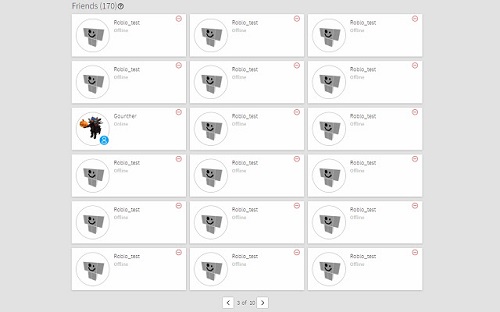
Dit is een vertrouwde, probleemloze extensie.
De extensie verwijderen
Als u deze extensie ooit uit Chrome wilt verwijderen, volgen hier de stappen om dit te doen:
- Zoek de extensie op uw werkbalk Extensies. Dit staat in de rechterbovenhoek van uw werkbalk.
- Zoek de extensie die u wilt verwijderen.
- Klik met de rechtermuisknop en druk vervolgens op "Verwijderen uit Chrome".
Gebruik een AutoClicker
Als u de klus nog sneller wilt klaren, overweeg dan om AutoClicker te downloaden.
Met deze handige, open-source tool kunt u klikken op knoppen automatiseren. Dit betekent dat u iets anders kunt doen terwijl de AutoClicker de taak voor u afmaakt. Nogmaals, niet meer moeizaam rondklikken!
U kunt zowel de Roblox Friend Removal Button Extension als de AutoClicker gebruiken om alle accounts in recordtijd van uw vriendenlijst te verwijderen.
Consoleprogrammering gebruiken
Sommige gebruikers hebben hun hele vriendenlijst verwijderd door een script te gebruiken. Dit is een nieuwe, geautomatiseerde manier om uw doel te bereiken.
Het script in kwestie wordt hier getoond:
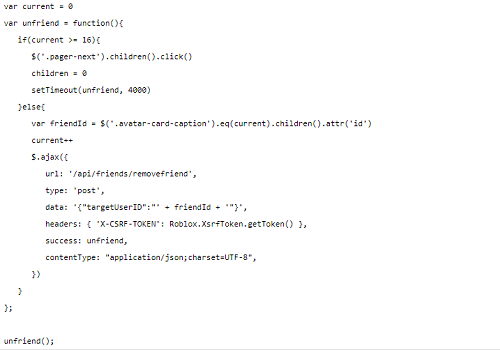
Klik op deze link om het script te downloaden.
Volg deze instructies om het script te gebruiken om je vriendenlijst schoon te maken:
- Open de Roblox-vriendenlijst in uw browser.
- Klik met de rechtermuisknop op de pagina, klik op 'Inspecteren' of 'Inspecteer Element' (Ctrl + Shift + I in Google Chrome).
- Open het tabblad Console (stap 2 en 3 kunnen worden bereikt door op F12 op de pagina te drukken).
- Plak de inhoud van het script in de console en druk op ENTER.
- Als je een foutmelding krijgt in de console en de vriendenlijst is niet leeg, kun je stap 4 herhalen als dat nodig is.
Dit is verreweg de snelste manier om iedereen van je vriendenlijst te verwijderen. Hierdoor kun je echter niet iedereen houden die je wilt, en je moet het script van derden dat je hebt gedownload vertrouwen.
Opmerking: Wees altijd voorzichtig met de scripts die u van internet downloadt.
Een schone lei
We hebben je vier eenvoudige manieren getoond om mensen uit je Roblox-vriendenlijst te verwijderen. Je kunt ze gebruiken om een frisse start te maken en op een nieuwe manier van Roblox te genieten. En dan kun je nieuwe vrienden maken en ze toevoegen aan je contactenlijst.
Heb je ooit vrienden van Roblox moeten verwijderen? Welke van de methoden heb je gebruikt? Was het een snel en gemakkelijk proces? Laat een reactie achter in het onderstaande gedeelte om het ons te laten weten.